Risoluzione dei problemi di connessione a Internet della TV
Stai riscontrando problemi con la tua Smart TV? Non riesci a collegarlo a Internet o non riesci a guardare i contenuti Internet? Bene, non preoccuparti troppo perché non sei solo in questo. È uno dei problemi più comuni incontrati da un utente di Smart TV. Se stai affrontando questo problema, abbiamo buone notizie per te, ad esempio, di solito può essere risolto seguendo alcuni semplici passaggi per la risoluzione dei problemi per la maggior parte del tempo. Per aiutarti, abbiamo preparato suggerimenti passo dopo passo sulla risoluzione dei problemi di connessione a Internet della TV.
Suggerimenti per la risoluzione dei problemi di connessione Internet della TV

Come qualsiasi altro problema, anche i problemi di connessione a Internet della TV possono essere risolti seguendo alcuni semplici suggerimenti per la risoluzione dei problemi. Nel caso in cui la risoluzione dei problemi non sia di aiuto, contattare il reparto assistenza clienti del produttore del televisore.
Ma prima, diamo prima un'occhiata ad alcuni suggerimenti per la risoluzione dei problemi di connessione a Internet della TV.
- Scollega e ricollega tutti i tuoi dispositivi:
Di solito è il primo passo per la risoluzione dei problemi di qualsiasi apparecchio elettronico. Quindi, quando non riesci a connettere la tua smart TV a Internet, scollega tutti i tuoi dispositivi come TV, router/modem dalla fonte di alimentazione per alcuni minuti. Ricollegare prima il router/modem e quindi attendere che le luci si accendano per confermare che la connessione è stata stabilita. Quindi collegare la TV alla fonte di alimentazione.
- Verifica se la tua TV rileva la rete wifi:
Vai alle impostazioni di rete e verifica se la tua rete è elencata tra le reti disponibili. Nel caso in cui la tua rete non sia elencata ma siano elencate molte altre reti, significa che la scheda di rete wireless nella tua TV funziona correttamente. Cerca il nome della tua rete che hai impostato e, se non gli hai dato alcun nome, può essere visualizzato come il nome del provider di rete. I modem/router di solito hanno il loro nome menzionato nella parte inferiore del dispositivo.
- Verifica se il tuo wifi è visibile ai dispositivi :
Se non riesci a trovare il nome della tua rete da nessuna parte nell'elenco delle reti disponibili, vai alle impostazioni del tuo dispositivo e controlla se è impostato su "visibile per dispositivi vicini". Molte volte le reti wifi sono contrassegnate come nascoste per motivi di sicurezza, ma di solito non è un'impostazione predefinita sui modem/router. Nel caso in cui la tua rete wifi sia contrassegnata come nascosta, puoi connetterti ad essa aggiungendo manualmente il nome della tua rete nella sezione "aggiungi nuova rete".

Credito immagine:Pxfuel - Assicurati che il tuo wifi sia compatibile con il tuo TV:
Il requisito Internet di base varia a seconda dei diversi televisori. La rete richiesta da un televisore è menzionata nel manuale utente e di solito varia da 2,4 GHz a 5 GHz. La TV che necessita di 2,4 GHz non mostrerà nemmeno nessun'altra rete nell'elenco. Pertanto, assicurati che la rete disponibile nella tua casa sia compatibile con la tua TV, altrimenti non si connetterà e non potrai goderti i tuoi programmi preferiti.
- Scollega alcuni dei dispositivi collegati al tuo wifi :
Quando troppi dispositivi sono collegati a una rete wifi, il segnale diventa debole. Pertanto, non è possibile collegare la TV alla rete. Scollega alcuni o tutti i dispositivi dal router/modem e quindi prova a collegare la TV. Se riesci a connettere la tua TV seguendo questo suggerimento, significa che il tuo router/modem è sovraccarico. Per evitare il sovraccarico del router/modem, è necessario aggiornarlo o connettervi meno dispositivi.
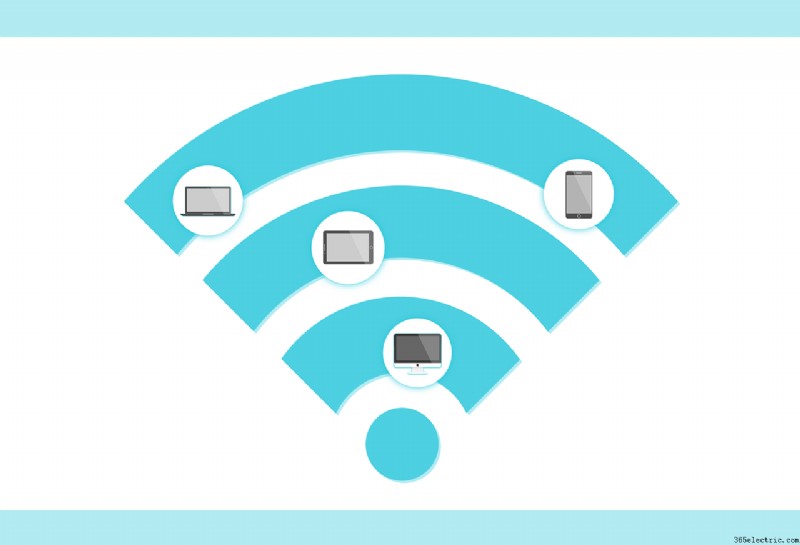
Credito immagine:Pixabay - Fai attenzione agli elementi che causano interferenze di rete:
Ci sono alcuni oggetti o dispositivi nella tua casa che possono anche causare interferenze con la tua connessione wifi. Alcuni di questi dispositivi sono altri router sulla stessa frequenza, baby monitor, telefoni cordless e forni a microonde, ecc. Altri motivi alla base dell'impossibilità di connettersi alla rete possono essere il mancato aggiornamento del software, problemi con il tipo di autenticazione sul router /modem, fuso orario e data impostati nel televisore errati e un dispositivo USB collegato al televisore.
- Prova il test dell'hotspot:
Fai il test dell'hotspot mobile. Se il tuo cellulare ha una funzionalità hotspot, prova a connettere la tua TV a quella rete hotspot. Se si connette, significa che la tua TV è a posto e il vero problema è con la rete. In tal caso, dovrai contattare il tuo provider di rete o il produttore del router per un servizio che risolva il problema.
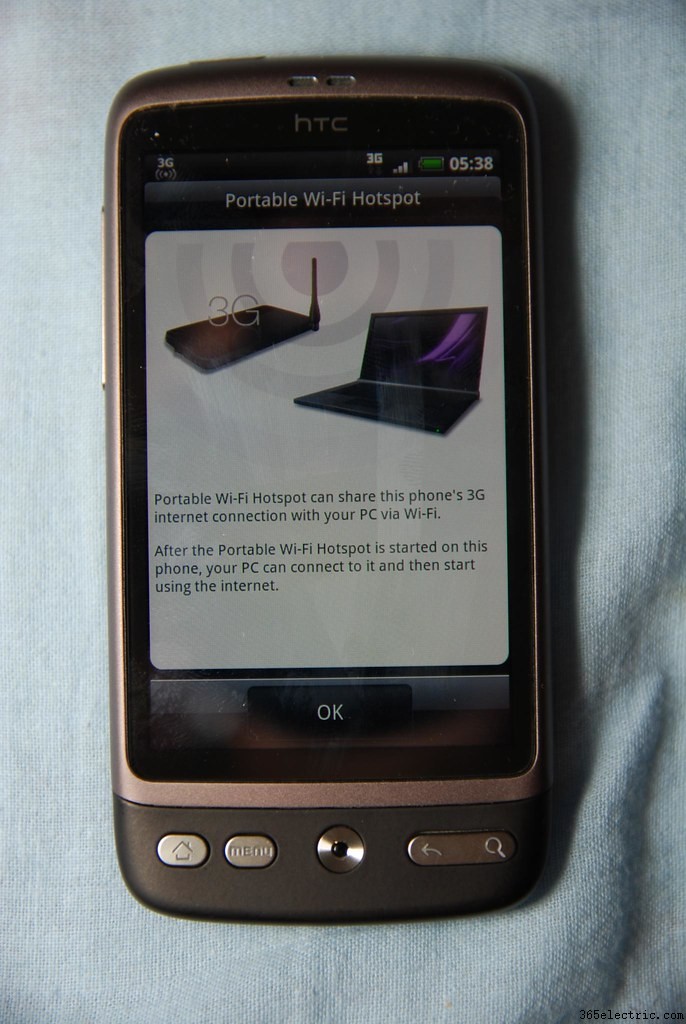
Credito immagine:Flickr - Richiedi la visita di un tecnico:
Se hai provato tutti i trucchi di cui sopra ma non riesci ancora a rilevare e connettere la tua TV alla rete, sia essa wifi o hotspot, devi effettuare una richiesta di servizio. Quando la TV non rileva alcuna rete, il problema riguarda la TV stessa e devi risolverlo al più presto.
Ecco alcuni accessori TV consigliati per te:
- Antenna TV digitale HD amplificata Gesobyte
- Fire TV Stick (3a generazione, 2021) con il nuovissimo telecomando vocale Alexa
- Prolunga portata wireless TP-Link TL-WA850RE N300
- Adattatore Wi-Fi USB EDUP Adattatore di rete wireless dual band
- Roku Express
- Montaggio del supporto per TV Dream per la maggior parte dei televisori da 37 a 70 pollici
- Nexilumi Strisce LED TV Retroilluminazione LED
- Supporto per supporto per organizer per telecomando FreshDcart TV-AC
Tutte le smart TV non sono TV Internet. Le Smart TV funzionano su Internet e su altri dispositivi come un set-top box. Quando ti procuri una smart TV, assicurati che sia anche una TV Internet, ovvero una TV che si connette a Internet. Ricevi tutti i dettagli confermati prima di finalizzare il modello che desideri. Segui la guida all'acquisto della TV e assicurati di cercare le impostazioni e i requisiti di Internet.
